Windows10のDISMエラー87を修正
その他 / / November 28, 2021
システム内のすべての破損したファイルは、Windows10システムのいくつかの組み込みツールによって分析および修復できます。 そのようなコマンドラインツールの1つは デプロイメントイメージのサービスと管理 また DISM、Windows回復環境、Windowsセットアップ、およびWindowsPEでのWindowsイメージのサービスと準備を支援します。 このツールは、システムファイルチェッカーが正しく機能していない場合でも、破損したファイルを修復するのに役立ちます。 ただし、さまざまな理由により、Windows 10DISMエラー87が表示される場合があります。 このガイドは、Windows 10PCのDISMエラー87を修正するのに役立ちます。
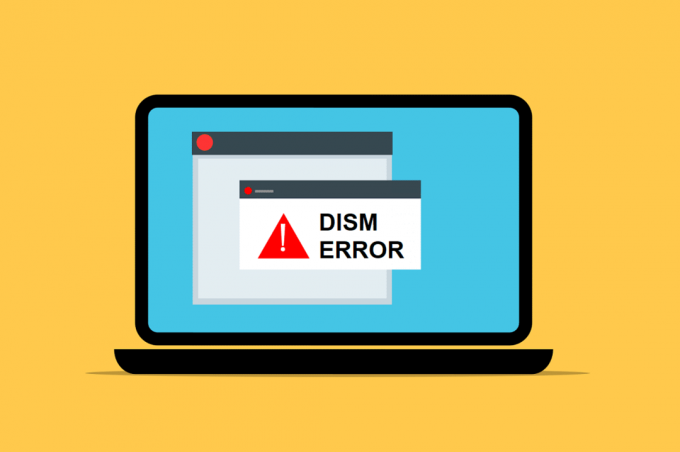
コンテンツ
- Windows10でDISMエラー87を修正する方法
- Windows 10でDISMエラー87の原因は何ですか?
- 方法1:正しいスペルと間隔でコマンドを入力する
- 方法2:管理者権限でコマンドプロンプトを実行する
- 方法3:システムファイルチェッカーとCHKDSKを実行する
- 方法4:WindowsOSを更新する
- 方法5:正しいバージョンのDISMを使用する
- 方法6:クリーンインストールを実行する
Windows10でDISMエラー87を修正する方法
Windows 10でDISMエラー87の原因は何ですか?
いくつかの理由がWindows10DISMエラー87の原因です。 それらのいくつかを以下で説明します。
- コマンドラインにエラーがあります– 間違って入力されたコマンドラインは、上記のエラーを引き起こす可能性があります。 たとえば、間違ったコードを入力した場合や、前に間違ったスペースが存在する場合などです。 /スラッシュ.
- Windows 10システムのバグ– システムで保留中の更新がある場合、またはシステムに隠れたバグがある場合は、DISMエラー87が発生する可能性があります。 利用可能なすべての新しいアップデートをインストールすると、システムの問題を修正できます。
- 通常のコマンドプロンプトウィンドウでコマンドを実行する– 管理者権限がある場合にのみ検証されるコマンドはほとんどありません。
- DISMの古いバージョン– システムで古いバージョンのDISMを使用してWindows10イメージを適用または使用しようとすると、DISMエラー87が発生します。 この場合、正しいものを使用してください wofadk.sys ドライバーをフィルター処理し、aptDISMバージョンを使用してWindows10イメージを適用してみてください。
これで、Windows 10でDISMエラー87が発生する原因についての基本的な考え方がわかったので、記事を読み続けて、上記の問題を修正する方法を学びます。 メソッドのリストは、ユーザーの都合に合わせてコンパイルおよび配置されています。 したがって、Windows 10デスクトップ/ラップトップのソリューションが見つかるまで、これらを1つずつ実装します。
方法1:正しいスペルと間隔でコマンドを入力する
ユーザーが犯す最も一般的な間違いは、間違ったスペルを入力するか、前後に間違った間隔を残すことです。 / キャラクター。 このエラーを修正するには、コマンドを正しく入力してください。
1. 発売 コマンド・プロンプト を通って Windows検索バー、示されているように。

2. 前述のように、スペルと間隔を指定して次のコマンドを入力します。
DISM.exe / Online / Cleanup-image / Scanhealth
また
DISM.exe / Online / Cleanup-image / Restorehealth
3. ヒットしたら 入力、 図のように、画面に表示されるDISMツールに関連するいくつかのデータが表示されます。

4. 上記のコマンドが実行され、結果がフェッチされます。
方法2:管理者権限でコマンドプロンプトを実行する
正しいスペルと間隔でコマンドを入力しても、管理者権限がないためにWindows 10DISMエラー87が発生する場合があります。 したがって、次のようにします。
1. を押します ウィンドウズ キーとタイプ cmd 検索バーで。
2. クリック 管理者として実行 右側のペインで、管理者権限でコマンドプロンプトを起動します。
![管理者としてコマンドプロンプトを起動することをお勧めします。 これを行うには、右側のペインで[管理者として実行]をクリックします。](/f/32236826b32dfc2c3719dd37950ede40.png)
3. 次のように入力します 指図 以前のようにヒット 入力.
これで、コマンドが実行され、Windows 10DISMエラー87が修正されます。 そうでない場合は、次の解決策を試してください。
また読む:DISMエラー14098コンポーネントストアが破損している問題を修正
方法3:システムファイルチェッカーとCHKDSKを実行する
Windows 10ユーザーは、システムファイルチェッカー(SFC)およびチェックディスク(CHKDSK)コマンドを実行することにより、システムファイルを自動的にスキャンし、修復できます。 これらは、ユーザーがファイルを削除し、Windows 10DISMエラー87を修正できるようにする組み込みツールです。 SFCとCHKDSKを実行する手順を以下に示します。
1. 発売 管理者としてのコマンドプロンプト で説明されている手順を使用する 方法2.
2. 次のコマンドを入力します。 sfc / scannow を押して キーを入力してください。
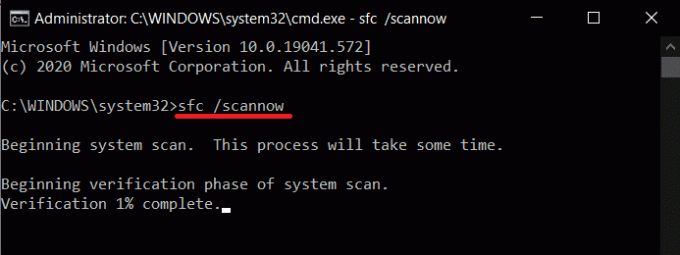
これで、システムファイルチェッカーがプロセスを開始します。 システム内のすべてのプログラムがスキャンされ、自動的に修復されます。
3. を待つ 検証が100%完了しました 表示されるステートメント、および一度実行されると、 PCを再起動します.
Windows 10DISMエラー87が修正されているかどうかを確認します。 そうでない場合は、さらに手順を実行します。
ノート: CHKDSKツールを実行する前に、次のことを確認してください。 削除されたファイルを回復する必要はありません このツールは回復可能なデータを復元できないため、システム内で。
4. もう一度、起動します 管理者としてのコマンドプロンプト.
5. タイプ CHKDSK C:/ r ヒット 入力、示されているように。
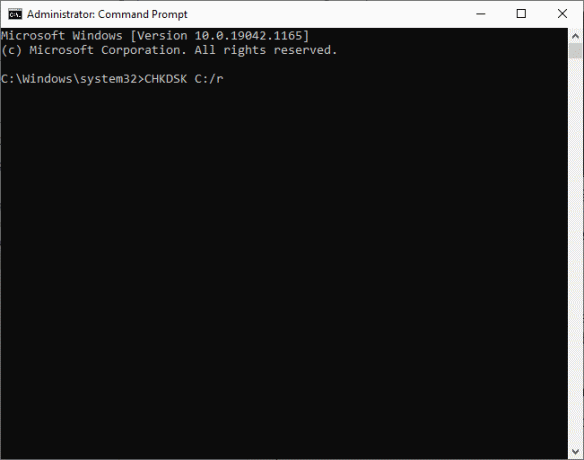
6. 最後に、プロセスが正常に実行されるのを待ち、 選ぶ 窓。
また読む:DISMソースファイルが見つかりませんでしたエラーを修正します
方法4:WindowsOSを更新する
上記の方法で結果が得られなかった場合は、システムにバグがある可能性があります。 マイクロソフトは、システムのバグを修正するために、定期的に更新プログラムをリリースしています。 したがって、常に更新されたバージョンでシステムを使用するようにしてください。 そうしないと、システム内のファイルがDISMファイルと互換性がなくなり、Windows10コンピューターでDISMエラー87が発生します。
1. を押します Windows + I 一緒に開くキー 設定 あなたのシステムで。
2. 今、選択します 更新とセキュリティ、示されているように。
![次に、[更新とセキュリティ]を選択します。 修正:Windows10のDISMエラー87](/f/f540706517fc8b0c0f0ee2bcc72df09a.png)
3. 次に、をクリックします アップデートを確認する ボタン。
![次に、右側のパネルから[更新の確認]を選択します。](/f/3027a703124f071238c33047ffc1b9dd.png)
3A。 クリック 今すぐインストール ダウンロードしてインストールするには 利用可能なアップデート.
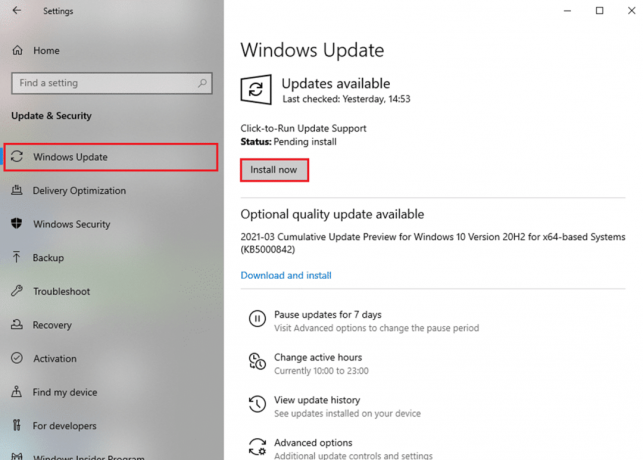
3B。 システムがすでに最新の場合は、次のように表示されます あなたは最新です 描かれているように、メッセージ。
![次に、右側のパネルから[更新の確認]を選択します。](/f/3027a703124f071238c33047ffc1b9dd.png)
4. システムを再起動します 問題が今解決されているかどうかを確認します。
また読む:Windows10のDISMエラー0x800f081fを修正
方法5:正しいバージョンのDISMを使用する
Windows 8.1以前の古いバージョンのDISMでコマンドラインを実行すると、Windows 10DISMエラー87に直面することになります。 ただし、この問題は、 DISMの正しいバージョン 正しいWindows10で Wofadk.sysフィルタードライバー. DISMで使用されるオペレーティングシステムは、ホスト展開環境です。 DISMは、以下に示すように、いくつかのWindowsバージョンで次のプラットフォームをサポートします。
| ホスト展開環境 | ターゲットイメージ:Windows11またはWinPEfor Windows 11 | ターゲットイメージ:Windows10またはWinPEfor Windows 10 | ターゲットイメージ:Windows 8.1、Windows Server 2016、Windows Server 2012 R2、またはWinPE 5.0(x86またはx64) |
| Windows 11 | サポートされています | サポートされています | サポートされています |
| Windows 10(x86またはx64) | サポートされている、Windows11バージョンのDISMを使用 | サポートされています | サポートされています |
| Windows Server 2016(x86またはx64) | サポートされている、Windows11バージョンのDISMを使用 | サポートされています | サポートされています |
| Windows 8.1(x86またはx64) | サポートされている、Windows11バージョンのDISMを使用 | サポートされている、Windows10バージョンのDISMを使用 | サポートされています |
| Windows Server 2012 R2(x86またはx64) | サポートされている、Windows11バージョンのDISMを使用 | サポートされている、Windows10バージョンのDISMを使用 | サポートされています |
| Windows 8(x86またはx64) | サポートされていません | サポートされている、Windows10バージョンのDISMを使用 | サポートされている、Windows8.1バージョンのDISM以降を使用 |
| Windows Server 2012(x86またはx64) | サポートされている、Windows11バージョンのDISMを使用 | サポートされている、Windows10バージョンのDISMを使用 | サポートされている、Windows8.1バージョンのDISM以降を使用 |
| Windows 7(x86またはx64) | サポートされていません | サポートされている、Windows10バージョンのDISMを使用 | サポートされている、Windows8.1バージョンのDISM以降を使用 |
| Windows Server 2008 R2(x86またはx64) | サポートされている、Windows11バージョンのDISMを使用 | サポートされている、Windows10バージョンのDISMを使用 | サポートされている、Windows8.1バージョンのDISM以降を使用 |
| Windows Server 2008 SP2(x86またはx64) | サポートされていません | サポートされていません | サポートされている、Windows8.1バージョンのDISM以降を使用 |
| WinPE for Windows 11 x64 | サポートされています | サポート:X64ターゲットイメージのみ | サポート:X64ターゲットイメージのみ |
| WinPE for Windows 10 x86 | サポートされています | サポートされています | サポートされています |
| WinPE for Windows 10 x64 | サポートされている、Windows11バージョンのDISMを使用 | サポート:X64ターゲットイメージのみ | サポート:X64ターゲットイメージのみ |
| WinPE 5.0 x86 | サポートされている、Windows11バージョンのDISMを使用 | サポートされている、Windows10バージョンのDISMを使用 | サポートされています |
| WinPE 5.0 x64 | サポートされている、Windows11バージョンのDISMを使用 | サポートされている、Windows 10バージョンのDISMを使用:X64ターゲットイメージのみ | サポート:X64ターゲットイメージのみ |
| WinPE 4.0 x86 | サポートされていません | サポートされている、Windows10バージョンのDISMを使用 | サポートされている、Windows8.1バージョンのDISM以降を使用 |
| WinPE 4.0 x64 | サポートされていません | サポートされている、Windows 10バージョンのDISMを使用:X64ターゲットイメージのみ | サポートされている、Windows 8.1バージョンのDISM以降を使用:X64ターゲットイメージのみ |
| WinPE 3.0 x86 | サポートされていません | サポートされている、Windows10バージョンのDISMを使用 | サポートされている、Windows8.1バージョンのDISM以降を使用 |
| WinPE 3.0 x64 | サポートされていません | サポートされている、Windows 10バージョンのDISMを使用:X64ターゲットイメージのみ | サポートされている、Windows 8.1バージョンのDISM以降を使用:X64ターゲットイメージのみ |
方法6:クリーンインストールを実行する
どの方法でも問題の解決に役立たない場合は、Windowsの再インストールを試みることができます。 Windows10でDISMエラー87を修正する方法は次のとおりです。 Windowsのクリーンインストール:
1. 案内する 設定>更新とセキュリティ で指示されているように 方法3。
![[設定]で[更新とセキュリティ]を選択します。](/f/9d8a0c0fd592db33b2d84c636d82553b.png)
2. 次に、を選択します 回復 左ペインからオプションをクリックし、をクリックします 始めましょう 右ペインにあります。
![次に、左側のペインから[リカバリ]オプションを選択し、右側のペインで[開始]をクリックします。](/f/c5008353125485748340b0a4ec5faff4.png)
3. ここで、からオプションを選択します このPCをリセットする 窓:
- 私のファイルを保管してください オプションはアプリと設定を削除しますが、個人ファイルは保持します。
- NS すべてを削除します オプションは、すべての個人ファイル、アプリ、および設定を削除します。
![次に、[このPCをリセット]ウィンドウからオプションを選択します。 修正:Windows10のDISMエラー87](/f/0433422859f656cd3777dfe6a68deab2.png)
4. 最後に、 画面上の指示 リセットプロセスを完了します。
おすすめされた
- Windows10で音が途切れる問題を修正
- マウスホイールが正しくスクロールしない問題を修正
- サーバーから切断されたフォールアウト76を修正
- Windowsシステムでユーザーアカウント制御を有効にする方法
このガイドがお役に立てば幸いです。 Windows10のDISMエラー87を修正. どの方法が最も効果的かをお知らせください。 また、この記事に関する質問や提案がある場合は、コメントセクションに自由にドロップしてください。



